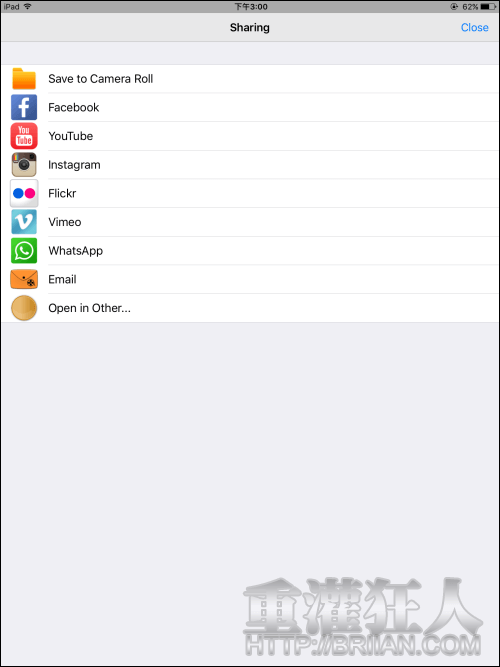我們在錄影時大多不會像拍照那麼的去在意當下周圍的狀況,有時可能還會將主角拍的太遠,畢竟我們都不是專業的攝影師,用的也不是多厲害的器材,如果拍攝的影片真的有太多的路人甲或不重要的畫面,我們一樣可以像裁切照片的方式,將影片中不需要的畫面區域裁切去除!
「Crop Video」就是用來裁切影片的工具程式,除了可以幫影片去頭去尾外,直接拖曳裁切框就能決定影片要留下的畫面範圍,為了更精確的選取範圍,可一邊播放影片,一邊調整裁切框的大小,避免不小心破壞重要畫面,另外,程式也提供影片水平、垂直翻轉以及順時針、逆時針旋轉的功能。
可自由決定要保留的畫面範圍且不會降低畫質,完成的影片可再存回相簿中或是直接上傳到 Faceook、Instagram、YouTube、Flickr、Vimeo…等處進行分享唷!
▇ 軟體小檔案 ▇
- 軟體名稱:Crop Video
- 軟體語言:英文
- 開發人員:Jacky Wu
- 軟體性質:限時免費,超過指定日期後將調回原價
- 系統支援:iOS 6.0 以上
- 軟體下載:在 iPhone、iPad 中開啟 App Store 並搜尋「Crop Video」即可下載安裝,或「按這裡」透過 iTunes 安裝。
操作畫面:
開啟後點入「Crop Video」。
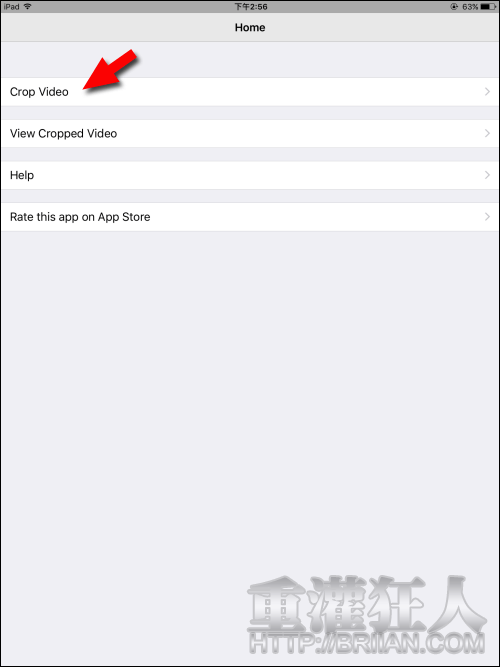
接著由上方的「Add Video」從相簿中選取影片。有需要的話下方有提供影片翻轉及旋轉的功能。
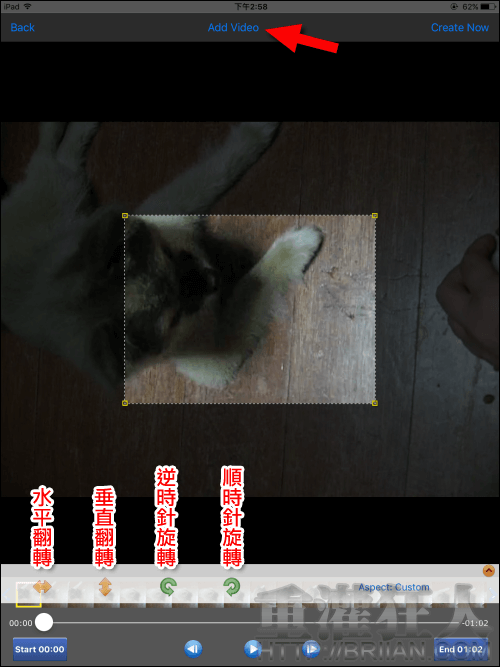
由影片上的裁切框四個角的點,可拖曳調整裁切範圍,為了更精確的裁切可邊播放影片,確保所有的重要畫面都在裁切框中。左右下角的兩個藍色按鈕則設定影片的起點與終點,可將頭尾不重的要片段去除。
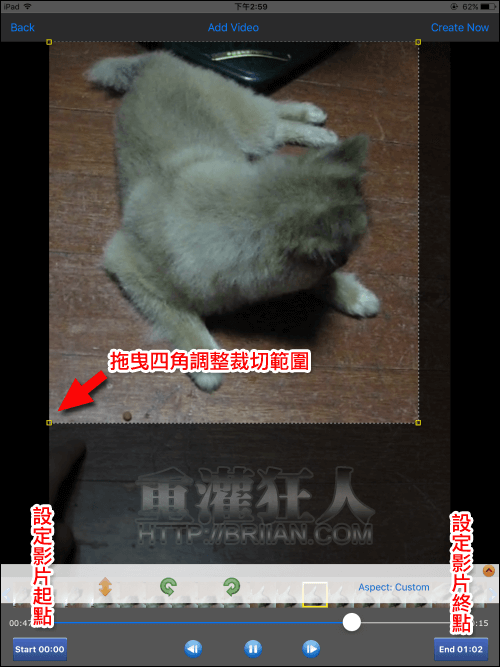
完成後即可按右上角的「Create Now」生成新的影片。
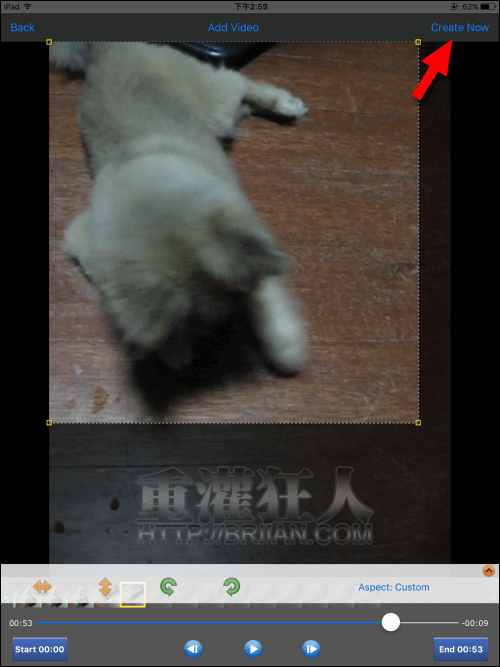
可選擇儲存到相簿或透過其它的方式分享出去。